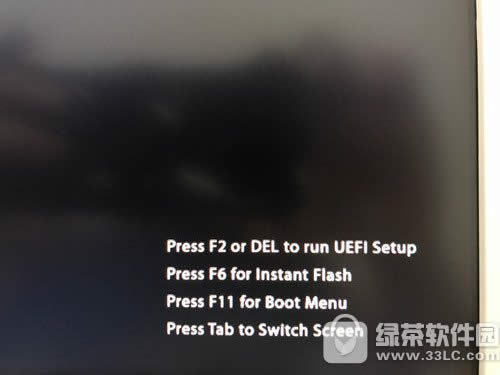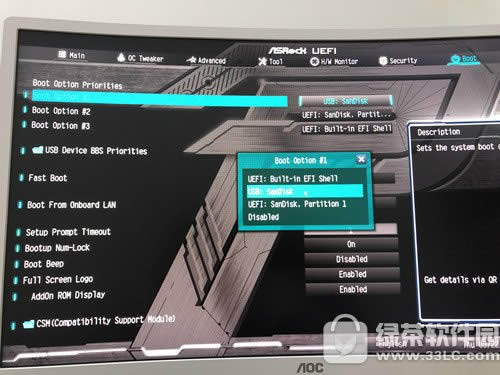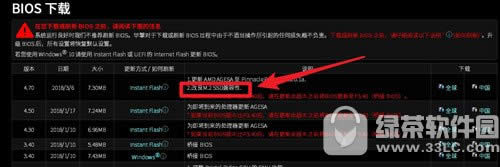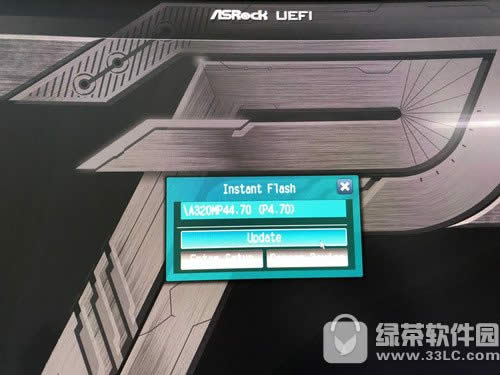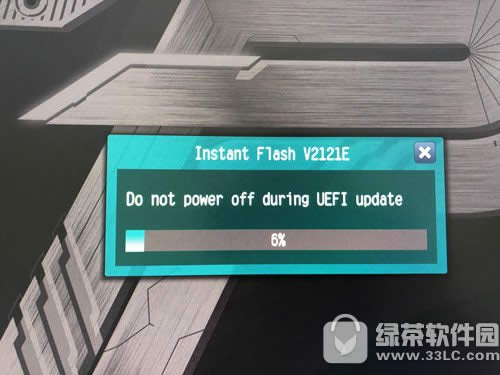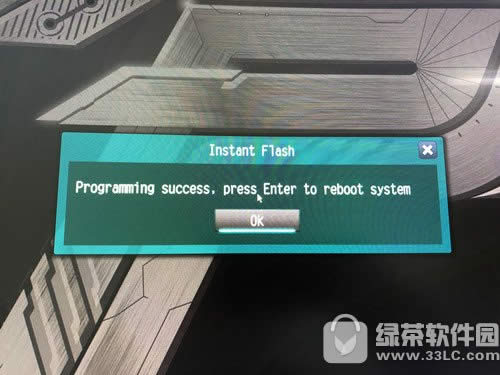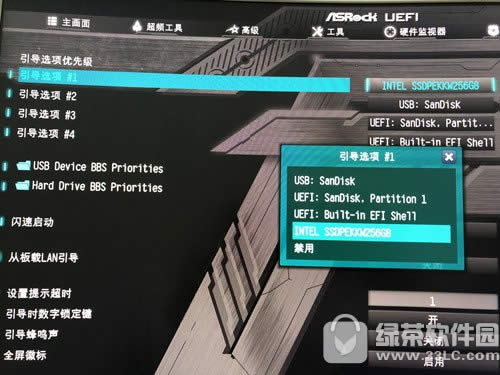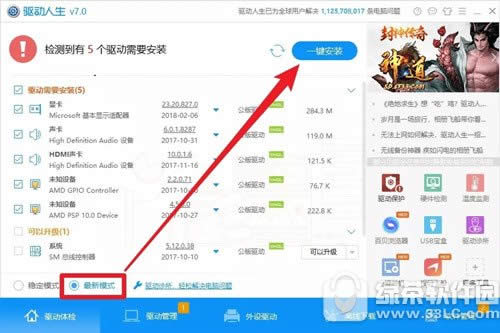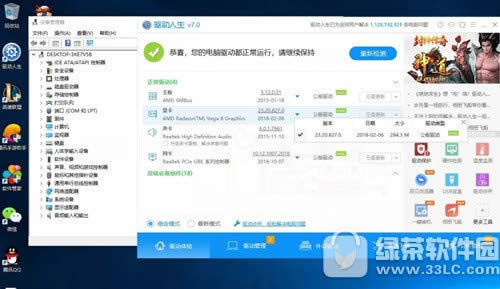华擎主板圆满支持锐龙2代 华擎主板针对SSD处理图文说明教程
发表时间:2023-09-17 来源:明辉站整理相关软件相关文章人气:
[摘要]简介:京东商城买的华擎主板需要刷BIOS才能完美支持锐龙2代,附刷BIOS教程。最近接到一用户反馈:不知是被京东坑了还是被华擎坑了,自称完美支持AMD锐龙2代的华擎主板竟然装不了系统?!业内一直有这样一种说法:自古华擎出妖板,因此驱动哥心下想:难道是遇到妖板了?仔细一看,发现了其中奥妙:原来号称完...
简介:京东商城买的华擎主板需要刷BIOS才能完美支持锐龙2代,附刷BIOS教程。
最近接到一用户反馈:不知是被京东坑了还是被华擎坑了,自称完美支持AMD锐龙2代的华擎主板竟然装不了系统?!业内一直有这样一种说法:自古华擎出妖板,因此驱动哥心下想:难道是遇到妖板了?仔细一看,发现了其中奥妙:原来号称完美支持AMD锐龙2代的华擎主板这个“完美”有点水分,因为华擎主板确实是完美支持AMD锐龙2代CPU和集显,但问题是不完美支持SSD啊。
不过这个问题解决起来也很简单,找另一台电脑下载最新BIOS文件放到格式为FAT32的U盘,然后进入BIOS升级bios就行。
以下是全网独有的图文升级BIOS详细教程。
第一步,华擎主板安装AMD锐龙2200G和Nvme SSD(图1)一切就绪,开机


第二步:按F2或者Del进入BIOS
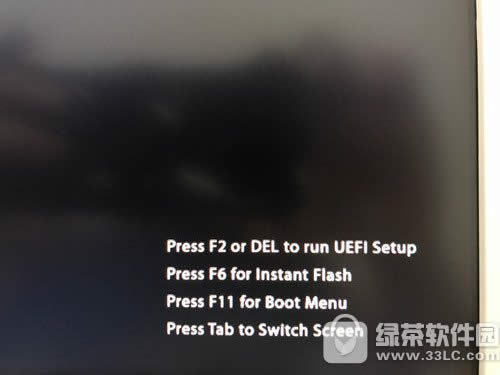
第三步:此时发现,电脑能正常开机,但BIOS里无法识别硬盘
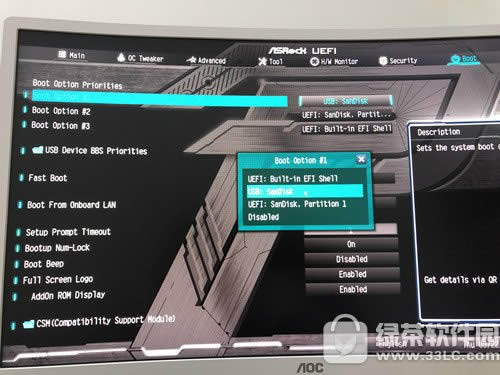
第4步:到官网下载最新BIOS放入FAT32格式的U盘;
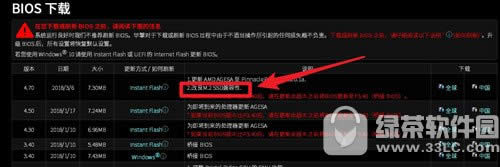
第5步:插入U盘,重启电脑,狂按F6,进入刷BIOS界面,主板会自动识别主板的BIOS文件,点击Update升级,注意:升级BIOS过程中别关机或断电,不然主板轻则重来再来,重则主板返厂维修
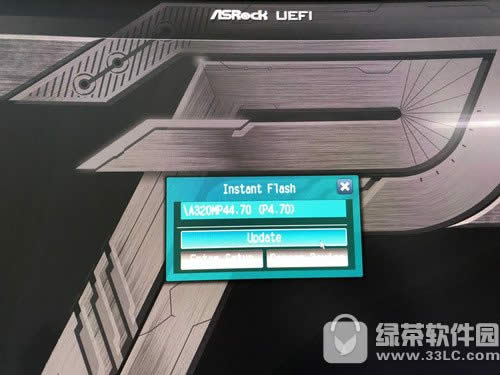
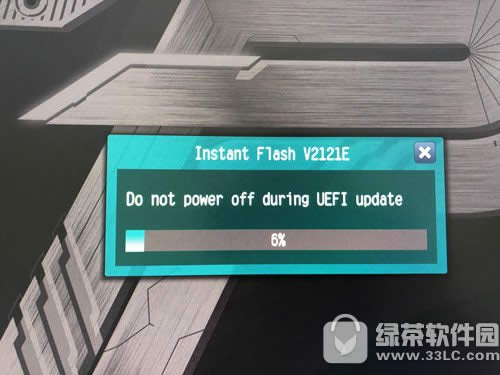
第6步:升级BIOS成功,重启电脑
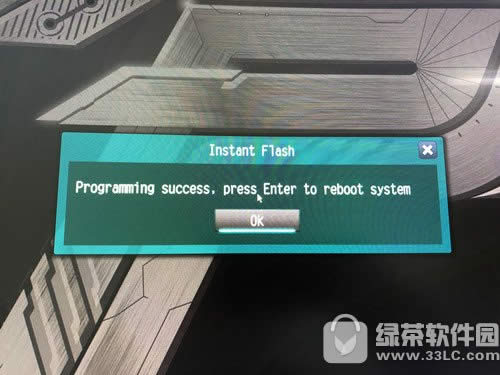
此时开机,你会发现,一段刷BIOS操作后,进入BIOS里终于支持Nvme的 SSD了。
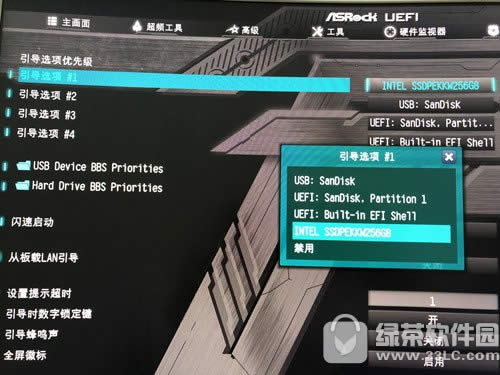
BIOS里能识别硬盘就能正常装Win10,进入Win10再用驱动人生安装锐龙2代的集显和主板驱动(图9-10),一个完美的系统搞定!
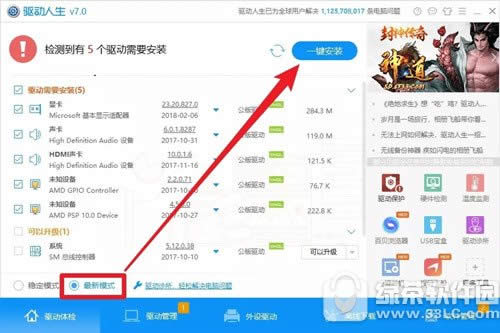
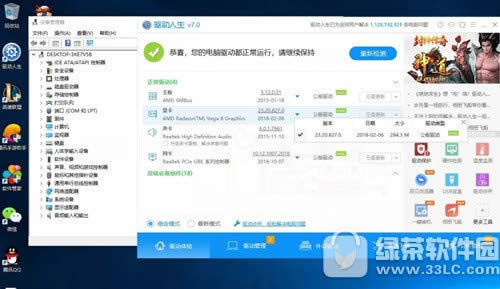
学习教程快速掌握从入门到精通的电脑知识